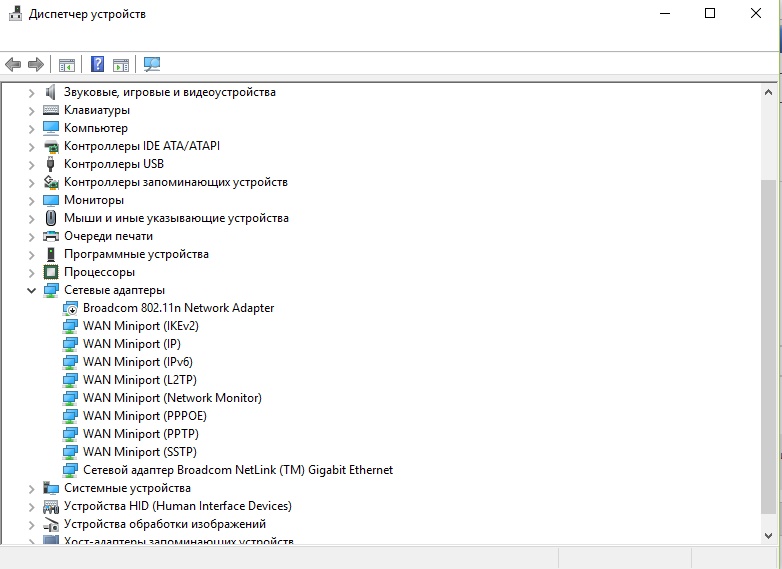Современные операционные системы, такие как Windows 10, являются все более функциональными и мощными, обеспечивая нам бесконечные возможности для работы и развлечений. Однако, вместе с увеличением функциональности приходит и рост потребляемых ресурсов, в том числе и интернет-трафика. Многие пользователи Windows 10 замечают, что операционная система заметно растрачивает их интернет, что может стать проблемой, особенно для тех, у кого ограниченный интернет-трафик или медленное соединение.
Проблему потребления интернет-трафика Windows 10 можно объяснить несколькими факторами. Во-первых, система постоянно синхронизируется с серверами Microsoft, обновляя приложения, выполняя проверку на наличие новых обновлений и передавая анонимную статистику использования. При этом, эти процессы могут потреблять огромное количество трафика, особенно при медленном интернет-соединении. Во-вторых, множество приложений и служб, запущенных по умолчанию в Windows 10, также могут использовать интернет-трафик, обновляться или выполнять фоновые операции, не всегда явно предупреждая пользователя.
Но не стоит отчаиваться, ведь существует несколько способов сократить потребление интернет-трафика Windows 10 и снизить нагрузку на ваше соединение. Во-первых, вы можете настроить обновления Windows 10 таким образом, чтобы они не загружались автоматически, а запускались только по вашему желанию. Также можно отключить обновления приложений из Microsoft Store или установить ограничение на передачу анонимной статистики использования. Кроме того, стоит пройтись по списку служб и приложений, запущенных автоматически при старте системы, и отключить те из них, которые вы не используете и которые потенциально потребляют интернет-трафик.
Windows 10 растрачивает интернет: проблема и ее решение
Одной из главных причин этой проблемы является фоновая загрузка обновлений Windows 10. Операционная система по умолчанию настроена на автоматическое скачивание и установку обновлений, что может занимать значительный объем интернет-трафика без уведомления пользователя.
Однако, существует несколько способов решить эту проблему:
- Отключите автоматическое скачивание обновлений. Для этого откройте «Настройки» и перейдите в раздел «Обновление и безопасность». Затем выберите «Windows Update» и настройте «Расширенные параметры». В этом разделе вы сможете изменить настройки по скачиванию и установке обновлений, выбрав «Сообщать о доступных обновлениях, но не загружать и не устанавливать их автоматически».
- Установите расписание загрузки обновлений. Это позволит вам контролировать время, когда операционная система будет загружать и устанавливать обновления, чтобы они не прерывали ваши активности в интернете. Для настройки расписания перейдите в «Настройки» -> «Обновление и безопасность» -> «Windows Update» -> «Расширенные параметры» -> «Настроить параметры обновления» -> «Расписание обновления».
- Используйте программное обеспечение для мониторинга и управления трафиком. Некоторые программы позволяют более детально управлять использованием интернет-трафика, блокировать нежелательные приложения или ограничивать их доступ к интернету. Вам стоит изучить такие программы и выбрать наиболее подходящую для ваших потребностей.
Следуя этим рекомендациям, вы сможете уменьшить потребление интернет-трафика операционной системой Windows 10 и избежать расточительного использования ресурсов интернет-подключения.
Причины проблемы
Проблема с растрачиванием интернета в Windows 10 может быть вызвана различными факторами. Рассмотрим основные причины, на которые стоит обратить внимание:
- Обновления операционной системы: Автоматические обновления Windows 10 могут расходовать большие объемы интернет-трафика, особенно если установка обновлений происходит без вашего ведома. Необходимо периодически проверять настройки обновлений и установку новых версий операционной системы.
- Фоновые задачи: Некоторые программы и службы могут работать в фоновом режиме и использовать полосу пропускания интернет-соединения, даже если вы не активно пользуетесь компьютером. В таких случаях, рекомендуется проанализировать запущенные фоновые задачи и при необходимости отключить ненужные службы.
- Наличие вредоносного ПО: Некоторые вредоносные программы могут потреблять значительные объемы интернет-трафика, передавая данные без вашего согласия или совершая скрытые скачивания. Необходимо регулярно проводить проверки на наличие вредоносного ПО с помощью антивирусного программного обеспечения.
- Ошибки в настройках сети: Неправильные настройки сетевых адаптеров и соединений могут привести к растрачиванию интернет-трафика. Рекомендуется проверить и исправить настройки сети в соответствии с рекомендациями по настройке сетевых соединений.
- Использование приложений: Некоторые приложения могут загружать или синхронизировать большие объемы данных через интернет, что может привести к излишнему расходу трафика. Рекомендуется ограничивать фоновую активность таких приложений или отключать обновление данных во время активного использования компьютера.
Учитывая перечисленные причины, целесообразно проводить регулярные проверки и настройки в Windows 10 для оптимизации использования интернет-трафика и предотвращения его ненужного растрачивания.
Обновления Windows
Одна из основных причин, по которой Windows 10 может растрачивать интернет-трафик, заключается в автоматических обновлениях операционной системы. Microsoft постоянно выпускает новые обновления для Windows 10, которые включают в себя исправления ошибок, новые функции и обновления безопасности.
По умолчанию Windows 10 настроена на автоматическое скачивание и установку обновлений, что может занимать значительное количество интернет-трафика. Когда ваш компьютер подключен к сети, операционная система будет автоматически загружать обновления из Интернета, что может нарушать нормальное использование интернета.
Чтобы решить эту проблему и уменьшить нагрузку на вашу интернет-связь, можно настроить Windows 10 на ручное скачивание и установку обновлений. Для этого откройте настройки Windows Update и выберите опцию «Выборочное скачивание и установка обновлений».
Теперь Windows 10 будет уведомлять вас о наличии новых обновлений, и вы сможете самостоятельно выбрать, какие обновления вы хотите скачать и установить. Это позволит вам контролировать использование интернет-трафика и избегать растрачивания его на ненужные обновления.
Кроме того, рекомендуется настраивать периодическое время проверки обновлений в Windows 10. Выбрав настройку «Один раз в неделю», вы сможете регулярно проверять наличие новых обновлений, минимизируя использование интернет-трафика в процессе.
Следуя этим рекомендациям, вы сможете эффективно управлять обновлениями Windows 10 и сократить нагрузку на вашу интернет-связь, поддерживая оптимальную производительность вашего компьютера и использование интернета.
Особенности работы приложений
Приложения в Windows 10 имеют ряд особенностей, которые могут растрачивать интернет-трафик. Вот некоторые из них:
- Автоматические обновления: Многие приложения по умолчанию настроены на автоматическое обновление. Когда приложение обновляется, оно может загружать большие объемы данных из интернета, что может замедлить ваше интернет-соединение.
- Фоновая активность: Некоторые приложения могут продолжать работать в фоновом режиме, даже если вы их не используете. Они могут загружать данные или отправлять запросы в интернет, что может привести к дополнительному расходу интернет-трафика.
- Синхронизация данных: Некоторые приложения могут автоматически синхронизировать данные с серверами в облаке. Это может включать загрузку или отправку больших объемов данных, особенно если вы используете такие приложения на нескольких устройствах.
Чтобы справиться с этими проблемами и уменьшить расход интернет-трафика, вы можете:
- Отключить автоматические обновления: В настройках каждого приложения вы можете отключить автоматическое обновление. Вместо этого вы можете регулярно проверять наличие обновлений и загружать их в удобное для вас время.
- Запретить фоновую активность: В настройках Windows 10 вы можете запретить фоновую активность для определенных приложений. Такие приложения не будут работать и загружать данные в фоновом режиме.
- Настроить синхронизацию данных: Если вам необходимо синхронизировать данные с серверами, вы можете настроить эту функцию для конкретных приложений. Например, вы можете выбрать, какие данные синхронизируются и когда это происходит.
С помощью этих простых шагов вы сможете управлять использованием интернет-трафика приложениями в Windows 10 и избежать ненужных расходов. Будьте внимательны к настройкам каждого приложения и выбирайте оптимальные параметры для своих потребностей.
Неоптимальные настройки
Windows 10 может иметь неоптимальные настройки, которые влияют на использование интернета и приводят к увеличению его потребления.
Некоторые из таких настроек могут включать автоматическое обновление операционной системы, автоматическую загрузку и обновление приложений из Магазина Microsoft и другие функции.
Автоматическое обновление операционной системы может быть полезным для безопасности и исправления ошибок, однако оно также может потреблять большое количество интернет-трафика, особенно если выпускается обновление большого размера.
Автоматическая загрузка и обновление приложений из Магазина Microsoft также может потреблять интернет-трафик, особенно если у вас установлено множество приложений.
Для оптимизации использования интернета в Windows 10 можно изменить эти настройки.
Вам следует проверить настройки автоматического обновления операционной системы и выбрать опцию, которая наиболее удобна для ваших потребностей. Вы можете выбрать автоматическое обновление во время неактивности компьютера или указать конкретное время для обновления.
Также вы можете изменить настройки автоматической загрузки и обновления приложений из Магазина Microsoft. Вы можете выбрать загрузку и обновление только при подключении к Wi-Fi или отключить автоматическую загрузку и обновление приложений полностью.
Изменение этих настроек позволит вам контролировать использование интернета и уменьшить его потребление в Windows 10.
Важно помнить, что эти настройки могут варьироваться в зависимости от версии Windows 10 и ее обновлений, поэтому рекомендуется проверить последние рекомендации и инструкции от Microsoft или посетить их сайт для получения актуальной информации.
Решение проблемы
Существует несколько способов решить проблему растрачивания интернета в Windows 10. Вот некоторые из них:
- Отключение автоматических обновлений: Вы можете остановить автоматическое скачивание и установку обновлений, чтобы предотвратить растрачивание интернета. Для этого откройте меню «Параметры» в Windows 10, выберите «Обновление и безопасность», затем «Windows Update» и нажмите на кнопку «Параметры дополнительных обновлений». Здесь вы можете изменить настройки автоматического обновления.
- Ограничение пропускной способности: Если у вас есть ограниченное количество интернет-трафика, вы можете ограничить пропускную способность Windows 10. Для этого откройте меню «Параметры» в Windows 10, выберите «Сеть и интернет», затем «Wi-Fi» или «Ethernet», в зависимости от вашего соединения. Затем выберите ваше соединение и щелкните на кнопку «Изменить опции сети». Здесь вы можете установить ограничение пропускной способности для вашего соединения.
- Использование блокировщиков рекламы: Реклама на веб-сайтах может использовать значительное количество интернет-трафика. Вы можете установить блокировщики рекламы, чтобы уменьшить его использование. Существует множество бесплатных блокировщиков рекламы, которые доступны для установки.
- Закрытие фоновых приложений: Фоновые приложения могут потреблять интернет-трафик без вашего ведома. Вы можете закрыть фоновые приложения, чтобы снизить использование интернета. Для этого откройте меню «Параметры» в Windows 10, выберите «Время и язык», затем «Регион и язык» и настройте параметры «Фоновые приложения». Здесь вы можете отключить или ограничить фоновые приложения.
Выберите способ, который лучше всего подходит для вас, чтобы уменьшить растрачивание интернета в Windows 10 и получить более эффективное использование вашего интернет-соединения.
Отключение автоматических обновлений
Постоянные автоматические обновления Windows 10 могут стать настоящей головной болью для пользователей, особенно в условиях ограниченной скорости интернета. Они не только забирают большой объем трафика, но и могут замедлить работу компьютера. Однако, есть способы отключить автоматические обновления и управлять процессом обновления самостоятельно.
Если вы хотите полностью отключить автоматические обновления, откройте «Центр обновления и безопасности» через меню «Параметры». В разделе «Обновление и безопасность» выберите «Windows Update». Затем нажмите на ссылку «Дополнительные параметры» и отметьте галочку рядом с опцией «Обновление компонентов Windows, приложений Store и драйверов». Теперь обновления будут доступны только вручную.
Если вы хотите выбирать, какие обновления устанавливать, вы можете настроить параметры обновления таким образом, чтобы Windows 10 предлагала установку, но не автоматически загружала их. Для этого также откройте «Центр обновления и безопасности» и перейдите в раздел «Обновление и безопасность» -> «Windows Update». Перейдите к «Дополнительным параметрам» и выберите «Установить только рекомендованные обновления». Теперь вы будете получать уведомления о наличии обновлений, но сможете самостоятельно выбирать, какие установить и когда.